Graças ao seu desempenho, design, acessibilidade e recursos exclusivos, o Google Wi-Fi fica ombro a ombro com marcas populares como Linksys, Netgear, TP-Link e outros. Embora muitos usuários estejam bastante satisfeitos com isso, há situações em que experimentam erros de rede. O Google Wi-Fi sinalizará isso com uma luz laranja piscando.
Embora algumas pessoas possam dizer que é por causa do Google Wi-Fi , a verdade é que é algo normal quando falamos sobre dispositivos de rede e, na maioria dos casos, podemos corrigi-lo com facilidade.

O artigo a seguir tentará fornecer respostas sobre sua laranja piscando do Google Wi-Fi, o que significa e quais são as soluções possíveis para esse problema, se você quiser corrigi-lo por conta própria.
Google Wi-Fi Plashing Orange: Significado
Não importa se você está usando o roteador Wi-Fi do Google Nest, o Google Nest Wi-Fi Point, Google Wi-Fi Point, ONHUB, quando você vê a luz laranja (amarela), indica que há um erro de rede ou nenhuma conexão com a Internet .
O bom é que há algo que você pode fazer sobre isso e vamos dar um passo de cada vez.
Google Wi-Fi Plashing Orange: Como corrigi-lo?
Às vezes, não podemos esperar o suporte técnico responder ou passar horas pesquisando nos fóruns ou no centro de ajuda para as experiências de outras pessoas. Aqui estão algumas das soluções que outros usuários consideraram úteis; portanto, reserve um tempo e siga as instruções com cuidado. Temos certeza de que você terá sua rede em funcionamento rapidamente.
Vamos começar com o primeiro.
Verifique os cabos e conectores
A primeira coisa a verificar antes de fazer qualquer outra coisa é os cabos que conectam o modem e o roteador ou o principal ponto Wi-Fi. Preste atenção especial ao cabo Ethernet que conecta o modem e o principal ponto Wi-Fi.

Você pode tentar desconectar e conectar o cabo Ethernet a esses dispositivos novamente. Preste atenção ao som de clique quando você conecta o cabo Ethernet à porta.
Se isso não corrigir o problema, tente a solução a seguir.
Reinicie seu sistema Wi-Fi do Google
Embora você possa reiniciar seu Wi-Fi do Google usando o aplicativo do Google Home, ainda preferimos fazê-lo manualmente.
Siga as próximas etapas nesta ordem específica.
- Desconecte o cabo de alimentação do dispositivo Wi -Fi do Google
- Deixe -o desconectado por 30 segundos
- Conecte o cabo de alimentação de volta ao dispositivo Wi -Fi do Google
- Espere até que ele leve completamente.
No entanto, se você deseja usar o aplicativo do Google Home para fazer isso, inicie o aplicativo no seu dispositivo móvel, vá para configurações e selecione se deseja reiniciar toda a sua rede ou um ponto individual
Reinicie o modem
Reiniciar o modem é uma das soluções que ajudou os usuários a corrigir o problema laranja piscando do Google Wi-Fi.
As etapas a seguir mostrarão como fazê -lo corretamente.
- Desconecte o cabo de energia do modem
- Desconecte o cabo Ethernet do modem
- Se o seu modem tiver uma bateria de backup, remova -o
- Deixe o modem desconectado por alguns minutos. Verifique se todas as luzes LED estão apagadas .
- Conecte o cabo Ethernet ao modem
- Conecte o cabo de alimentação de volta ao modem
- Dê algum tempo para inicializar completamente e depois verifique a conexão com a Internet e se o Google Wi-Fi ainda está piscando laranja
Leitura recomendada:
- Google Wi-Fi piscando vermelho: aqui está o que fazer
- A que distância os pontos Wi-Fi do Google podem estar?
- Google Fiber Network Box piscando vermelho
- Google Fiber Network Box piscando azul: Por que e como corrigi -lo?
Verifique sua configuração do Google WiFi
Se a luz laranja ainda estiver piscando depois de tentar soluções anteriores, verifique suas configurações do Google Wi-Fi, especificamente as configurações da WAN .
O bom é que essas configurações estão facilmente disponíveis no aplicativo do Google Home, portanto, a configuração do PPPOE ou das configurações de IP estático é muito fácil se o seu ISP exigir isso. As configurações do PPPOE, assim como o IP estático, são algo que seu ISP deve fornecer.
Para encontrar e editar essas configurações, inicie o aplicativo do Google Home em seu dispositivo móvel. Depois disso, toque no wifi .
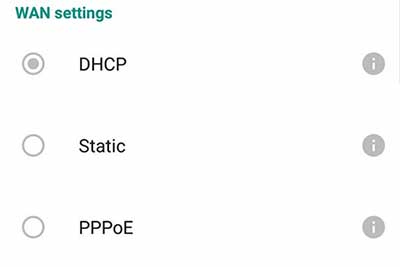
Em seguida, selecione Configurações e, em seguida, a rede avançada e, finalmente, WAN .
Lá você pode selecionar DHCP, estático ou PPPOE . Não se esqueça de salvar as mudanças.
Entre em contato com o suporte do seu ISP
Caso você tenha acompanhado de perto as etapas descritas acima e a luz laranja ainda esteja piscando no seu Wi-Fi do Google, você precisará pedir suporte ao ISP para obter assistência. Afinal, o motivo da luz laranja piscando no seu Wi-Fi do Google pode ser causada pelo seu ISP.
Ao entrar em contato com eles, verifique com eles se houver uma interrupção de serviço na sua área ou se a manutenção agendada estiver acontecendo? Eles fizeram alguma alteração no serviço de rede ou nas configurações da Internet que precisam ser atualizadas? Você também pode pedir que eles testem sua conexão e ajudem a corrigir o problema. Eles também podem enviar alguém para dar uma olhada e resolver o problema.
Redefina seus dispositivos Wi-Fi do Google para configurações de fábrica
Se você já tentou as sugestões apresentadas acima e a luz laranja ainda está piscando, recomendamos que você redefina seu Wi-Fi do Google para as configurações de fábrica ou pule para a próxima etapa (entre em contato com seu ISP) se não for desconfortável fazendo isso.
Ao redefinir seus dispositivos para as configurações de fábrica, dê -lhes tempo suficiente para inicializar corretamente antes de verificar se o problema ainda está lá, ou seja, a luz laranja piscando.
Se você decidir tentar isso aqui estão alguns guias detalhados oficiais sobre como redefinir seus dispositivos Wi-Fi do Google .
Palavras finais
A luz laranja piscante no seu Google Wi-Fi é algo que todos nós experimentaremos em um momento. O bom é que as luzes LED são fáceis de interpretar, para que saibamos que problema temos para corrigir. Portanto, não importa se o cabo Ethernet está causando o problema, ou as configurações de rede, ou há uma interrupção de serviço na sua área - agora você tem algumas coisas para tentar corrigir o problema. Caso nada ajude, você pode entrar em contato com o seu ISP e pedir a ajuda deles. No final, a luz laranja piscando do Google Wi-Fi pode ser resolvida.
